

このトピックでは、次の操作手順について説明します。
PRISMAsync Print Server ユーザー アカウントへの移動
新しいカスタム ユーザー アカウントの追加
ユーザー アカウントの編集
ユーザー アカウントの削除
ユーザーの電子メール アドレスのテスト
ユーザーはプリンタを使用できる人です。ユーザーは、自らを識別するために 1 つ以上のユーザー アカウントを持つことができます。ユーザー アカウントは、Settings Editor でローカルに定義することも、LDAP ディレクトリ サーバーで設定することもできます。
Settings Editor を開き、次に移動します。.
 「[ユーザー] 」 タブ
「[ユーザー] 」 タブ「[追加] 」をクリックします。
 「[ユーザー] 」メニュー
「[ユーザー] 」メニューユーザー アカウント オプションを定義します。(ユーザー アカウント オプションの概要)
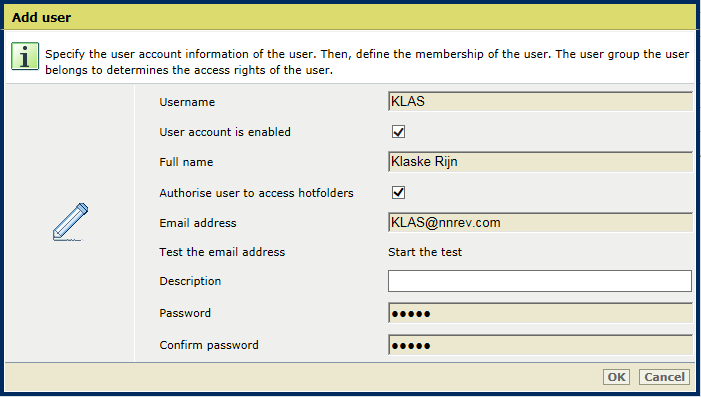 ユーザーの追加
ユーザーの追加「[OK] 」をクリックします。
カスタムまたは出荷時設定ユーザー アカウントを編集できます。
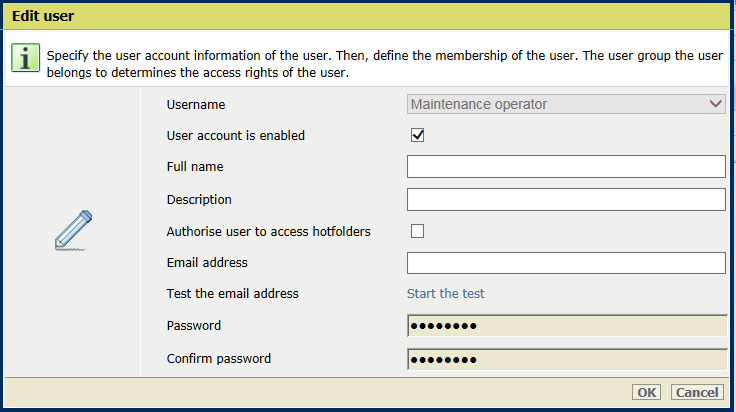 ユーザーの編集
ユーザーの編集ユーザー アカウントを選択します。
「[編集] 」をクリックします。
 「[ユーザー] 」メニュー
「[ユーザー] 」メニュー1 つ以上のユーザー アカウント オプションを変更します。(ユーザー アカウント オプションの概要)
「[OK] 」をクリックします。
以下のユーザー アカウントは削除できません。
[システム管理者]
[サービス オペレータ]
[プロフェッショナル サービス オペレーター]
[プロフェッショナル サービス オペレーター] ユーザーアカウントは VarioPrint i-series および varioPRINT iX-series でのみ使用できます。
[プロフェッショナルサービス TIP オペレータ]
[プロフェッショナルサービス TIP オペレータ] ユーザーアカウントは VarioPrint i-series および varioPRINT iX-series でのみ使用できます。
現在使用しているユーザー アカウント。
1 つ以上のユーザー アカウントを選択します。
「[削除] 」をクリックします。
 「[ユーザー] 」メニュー
「[ユーザー] 」メニュー「[OK] 」をクリックします。
このテストでは、電子メール アドレスと、設定されているメール サーバーへの接続を確認します。
ユーザー アカウントを選択します。
「[編集] 」をクリックします。
 「[ユーザー] 」メニュー
「[ユーザー] 」メニュー「[テストを開始] 」をクリックします。
「[OK] 」をクリックします。
|
オプション |
説明 |
|---|---|
|
[ユーザー名] |
ユーザーのユーザー名を入力します。 |
|
[ユーザー アカウントが有効] |
ユーザー アカウントを有効または無効にします。 |
|
[フル ネーム] |
ユーザーの名前と姓を入力します。 |
|
[説明] |
ユーザーの説明を入力します。 |
|
[ユーザーにホットフォルダへのアクセスを承認] |
このユーザー アカウントがホットフォルダにアクセスできるかどうかを示します。承認されたユーザー アカウントのみがホットフォルダにアクセスできます。 |
|
[E メール アドレス] |
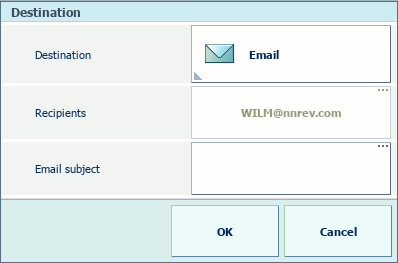 スキャンジョブの移動先
スキャンジョブの移動先ユーザー アカウントに属する電子メール アドレスを入力します。この電子メール アドレスはスキャン文書のメール送信に使用されます。この電子メール アドレスはユーザーのパスワードの再設定にも使用されます。最大文字数は 128 です。 |
|
[パスワード] |
ログイン用のパスワードを入力します。[サービス オペレータ] と [プロフェッショナル サービス オペレーター] のユーザー以外のすべてのユーザー アカウントのパスワードを変更できます。 [プロフェッショナル サービス オペレーター] および [プロフェッショナルサービス TIP オペレータ] ユーザーアカウントは VarioPrint i-series および varioPRINT iX-series でのみ使用できます。 ユーザーはパスワードを変更することをお勧めします。 |
|
[パスワードの確認] |
ログイン用のパスワードを再入力します。 |